iPhone Xのリンゴマークが動かない!解決方法!

突然ですが先日、わたしのiPhoneXがうんともすんとも言わなくなりました。
機械の弱いわたしはこの記事すらiPhoneのメモ帳機能で書いているという始末で、仕上げにiPad Proで整えてやっとアップすると言う有様なのです。
ですからiPhoneが使えないともう何にもできないんですよ。
MacBook Proと無駄に持っていましたが本当に、無駄だったので知人に格安で譲ってしまいました。
宝の持ち腐れとはまさにこの事ですね。
無事使ってもらえる人のところに里親に行って、さぞMacBook Proも喜んでいる事でしょう。
今回はiPhoneが動かなくなる事態との戦いを綴っていきたいと思います!
体験談ですので、途方に暮れて半分諦めてる方に読んでもらえたらと思います。笑
目次

1. iPhoneが動かなくなった
ここのところ私のiPhoneは動きが遅い。
写真はすんなり開けないし、ネットに繋がってない作業も速度制限でもかかってるのか?という遅さ。
興奮したカブトムシよりも遅い。
そこでiPhone本体のストレージを確認してみたところ、64GBある容量の半分以上をAPPとその他が占めている。
必要最低限のアプリしか入れないようにしてるのになぜ…!
しかもその他ってなに!!
明らかにおかしい!
というわけで、iPhoneのストレージを整理しようと思ったわけです。
2. 邪魔な“APPとその他”を消す方法
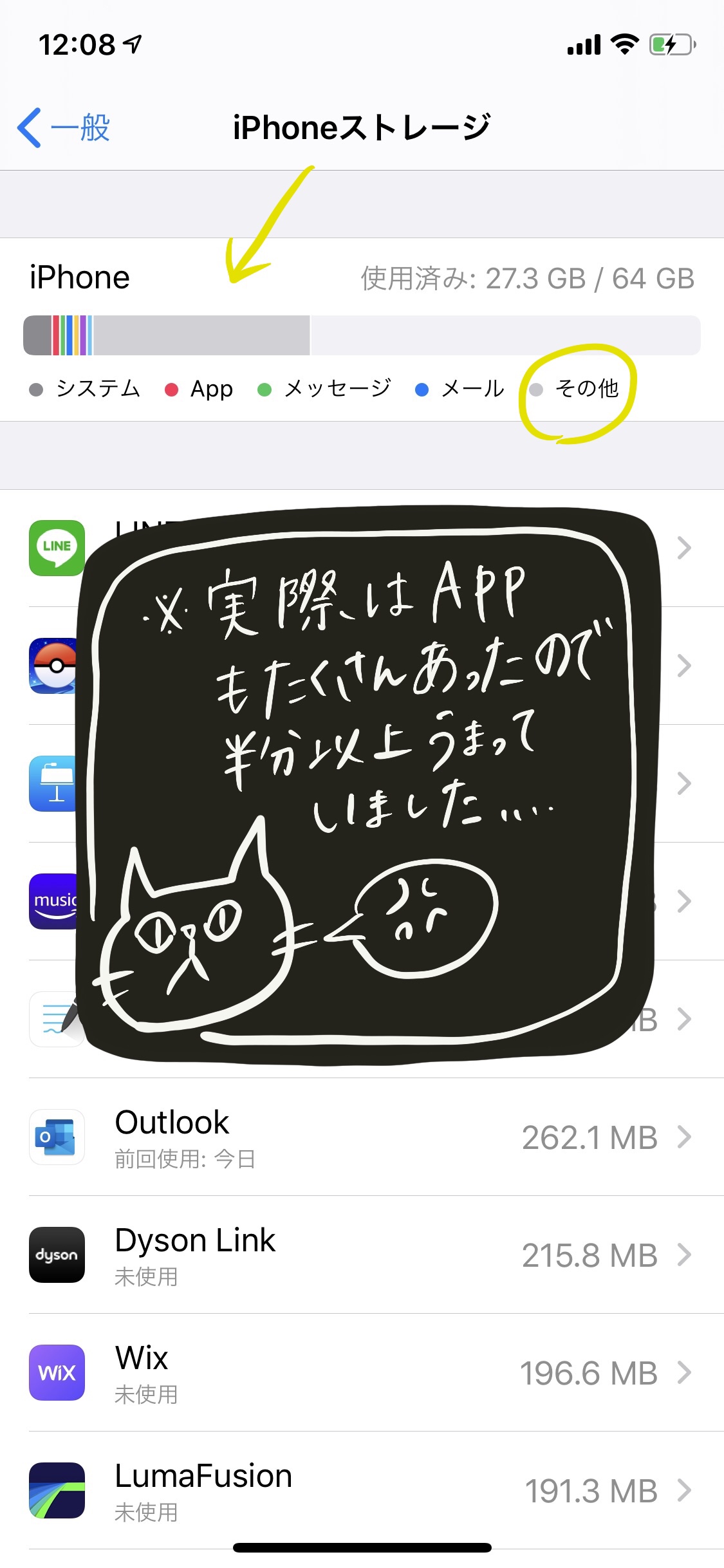
消すもなにもそもそも、APPに関しては存在していないんだけど…
削除した後消したものがなんらかの理由でどこかに残ってしまっているのでしょうか?
とにかく私は不当に圧迫されている容量を本来の形に戻したいだけなんです…!
もうこんなモッサリモサモサ生活は嫌なの…!
快適サクサク生活をするにはパソコンにつないでiTunesで復元すればいいだけ。
簡単じゃん!
私は重い腰を上げて旦那のパソコンに向かったのです。(MacBook譲っちゃったから)
そして渋々iTunesをインストール。
ケーブルでパソコンとiPhoneを繋ぐ。
物凄い久々の行為…!!逆に新鮮!
元々iCloudに自動的にバックアップはとってあったけど、念のためもう一度バックアップをとる。
そして復元ボタンを押したんだか押してないんだか分からないけどまだなにもやっていないのに、私のiPhoneはリンゴマークが出ている。
この時点で私は『お、なんかやってるな』と軽く思っていた。
ポテチ食べながらのんきにヒロシのYouTubeでソロキャンプ動画を観ていたのである。
しかし待てど暮らせど私のiPhoneはリンゴマークからうんともすんとも言わない。
前にも後ろにも進まない。
ただただそこにリンゴマークが鎮座している。電源すらも切れない。いつの間にかパソコンの方ではiPhoneを認識しておらず“接続が切断されました的な”事が表示されている。
『これはヤバイ』
私がそう思った時には既にiPhoneは無限リンゴループの森に迷い込んでいたのです。
3. 電源が切れないから何もできない
こんな時人はどうするか?
そう、ひたすらググるんです。
すると、まぁ対処法が出てくる出てくる!こりゃ楽勝だなと鷹を括っていました。
どのサイトにも書いてある事、それは“強制終了”をしてみること。
強制終了のやり方は、
1.音量ボタン上を押す
2.音量ボタン下を押す
3.電源ボタンを画面が変わるまで長押しする
(間髪入れずに1.2の動作をしなければならないのでトロイわたしは何度も失敗しました)
…なのですが、本来画面が暗くなりアップルマークが再び現れ再起動が行われるそうなのですが、わたしのiPhone Xは強制終了すらできず。
暗くなったかな?と思ったらまた無限アップルマークがはじまるのです。
何時間も見ているとアップルマークも悪魔のように見えてくる。
次に試したのはdr.foneというデータバックアップ復元ソフト。
データも残しつつ、携帯も直してくれるという優れものらしい。
早速パソコンにインストールして、指示通り操作。
わたしの場合iPhoneがパソコンに認識されておらず、線が繋がっているのにiTunesに無視されていました。
その場合DFUモード
で操作をするのですが、先ほど記載した強制終了コマンドからの、さらにプラスでボタン操作をしなければならないのです。
わたしは思いました『昇龍拳すら出せないのに…』でもやるしかない。
iPhoneが壊れてちゃ困るんです。
続けてコマンドを説明するとこうです。
1.音量ボタン上を押す
2.音量ボタン下を押す
3.電源ボタンを長押しし、画面が真っ暗になっても押し続ける
4.電源ボタンから手を離さずに音量ボタン下を長押し
5.音量ボタン下を押したまま、電源ボタンを離す
なんか、旗上げゲームみたいじゃないですか?『赤上げて、白下げないで赤下げない!』みたいな…
そのコマンド入力に成功すると、念願のリンゴループ画面から接続されているマークに!!!
や、やったー!前進した!
OSのアップデートの待ち時間が…長い…
“インストールが遅いですか?自分でインストールするにはこちら”みたいな事が書いてあるけど、機械の弱いわたしにはよくわからないのでひたすら待つことに。
するとふと修復ソフトの後ろに出しっぱなしになっていたiTunesを見ると、iPhoneが接続されてるではありませんか!
そしてすかさずそちらで復元ボタンをピッ!!!
ところがまたOSのアップデート…
修復ソフトでもiTunesでもやることは同じなのね…
と思い、修復ソフトの方は中断し、iTunesでやることにしました。(なんとなく)
でもiTunesの方でも待ち時間が40時間とかになってたので、途方に暮れてました。笑
(家のWi-Fiが遅すぎるせい?)
疲れたのでもうそのままにしてとりあえず寝ました。笑
4.うまくいかないAppleへの修理依頼
朝になり、パソコンを見てみるとアップデートは志半ばで中断していました…
こんなに待ったのに悲しい…
わたしは途方に暮れて今度こそ修理に出すことにしました。
(一応足掻いておこうと思ってもう一度アップデートも再開しておきました。)
とはいえAppleのサポートは早くて便利なので、早速ログインして手続き。
今日の夕方には集荷で取りに来てくれるし、修理も無料でやってくれそうな感じ。
ログインするとあらかじめ登録してあった自分の端末が出てくるので、それを選べばシリアルナンバーなどは入力しなくてもOK。
スムーズにいくと思いきや連絡先電話番号を入れるところで大苦戦。
自分の携帯もダメだし、固定電話もダメ、試しに旦那の携帯の番号を入れてもダメ。
ハイフンを入れてみたり、とってみたりしてもどれもエラーになる。
しだいにイライラしてくるわたし。
検索してみるとやはり同じような人がたくさん…
結果として“最初の0を”抜けばいいということだったんですが、そんなことわかります!?笑
(例えば090XXXXXXXX→90XXXXXXXX)
国際電話では最初の0を国番号に替えて発信する仕組みになっているのですが、(日本だったら+81)きっとAppleのサイト自体が全世界の人が使うようなものだから電話番号もそれに沿った記入の方法になるのではないかと。
『知るか!!』ですよ。笑
まぁ落ち着いて見たらどこかしらに書いてあるのかもしれませんが…イライラしてる時は何もかもに腹が立つものです。
そして最後の最後で『修理に出す前に“iPhoneを探す”を解除してください』と。
そのiPhoneが使えないのに…?
とはいえ“iPhoneを探す”を解除しないとエラーになって前に進まない。
iPhoneが使えない人は
設定→1番上の自分の名前→スクロールで1番下まで行くと対象のiPhoneが出てくる→アカウントから削除
すれば良いとのことで。
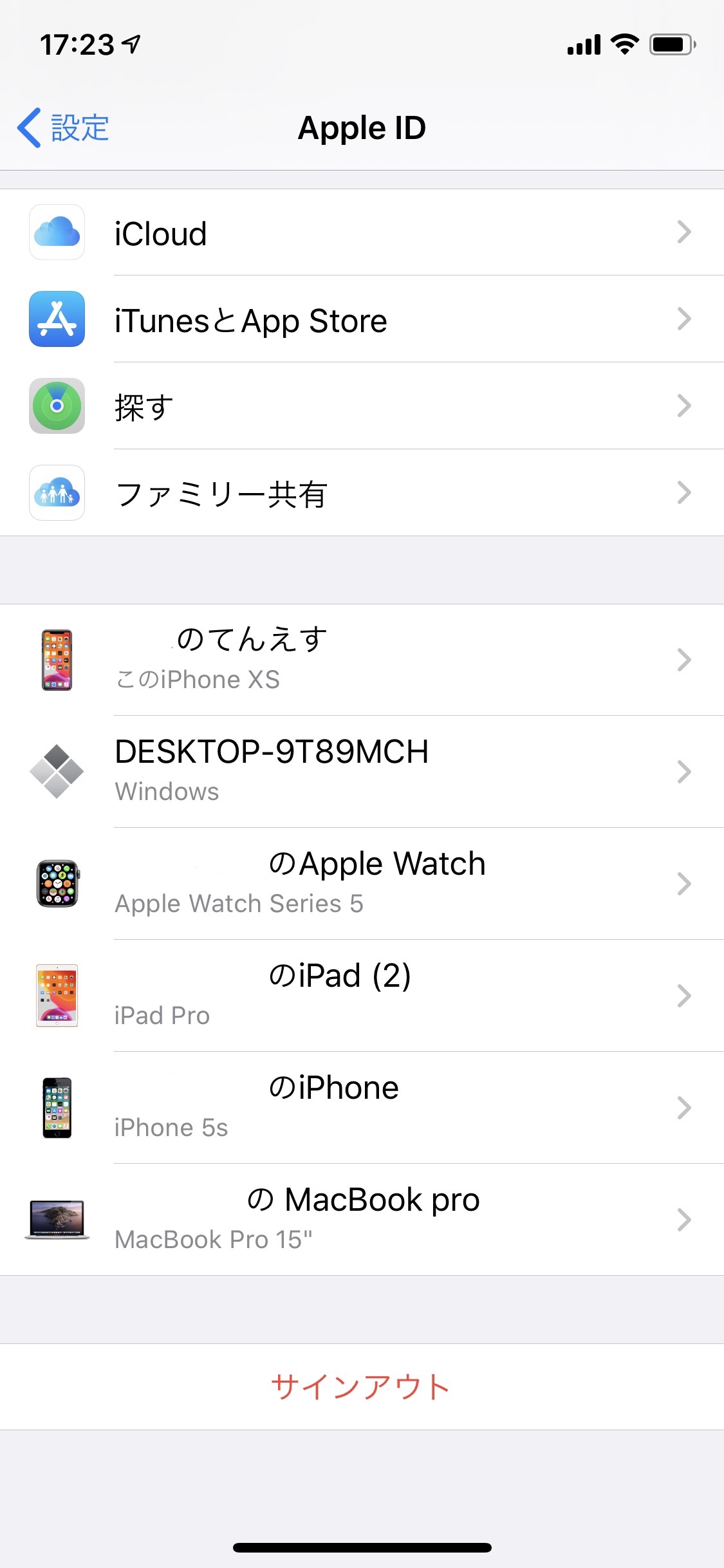
わたしはiPadを持っているので、削除しましたが他の端末がない人はどうするんだろう…
ようやく前に進めると思いきや『iPhoneを探すが解除されてない』とエラーが出て一向に進めない!!!
もうアカウントから削除したしこれ以上やることもないしわからない…しかたなく初めからやってみようと思ったらアカウントから削除してしまったので、今度は一番最初に入力すべきシリアルナンバーがわからない。
iPhone壊れてるから電話使えない
↓
パソコンから修理依頼しよう
↓
修理する前にアカウント消してね
↓
消したけどエラーで進めない
↓
最初からやり直し
↓
アカウント消したからシリアルナンバーも消えた
↓
シリアルナンバーを確認する術がない
という、なんともバカらしい事態に。
もう店舗の行くしかないのか…と諦めていたその時…
ダメ元でやっていたアップデートが残り時間が少なくなってる!!!
何十時間とかだったのが何十分になってる!笑
もう、ひたすら待つしかない。
なぜなら、わたしは外に出たくないのだ。
5.リンゴループからの脱却
待ちに待ったアップデートが終わり、iTunesの画面が変わった時の達成感と安堵ときたらもう凄まじいものがありました。
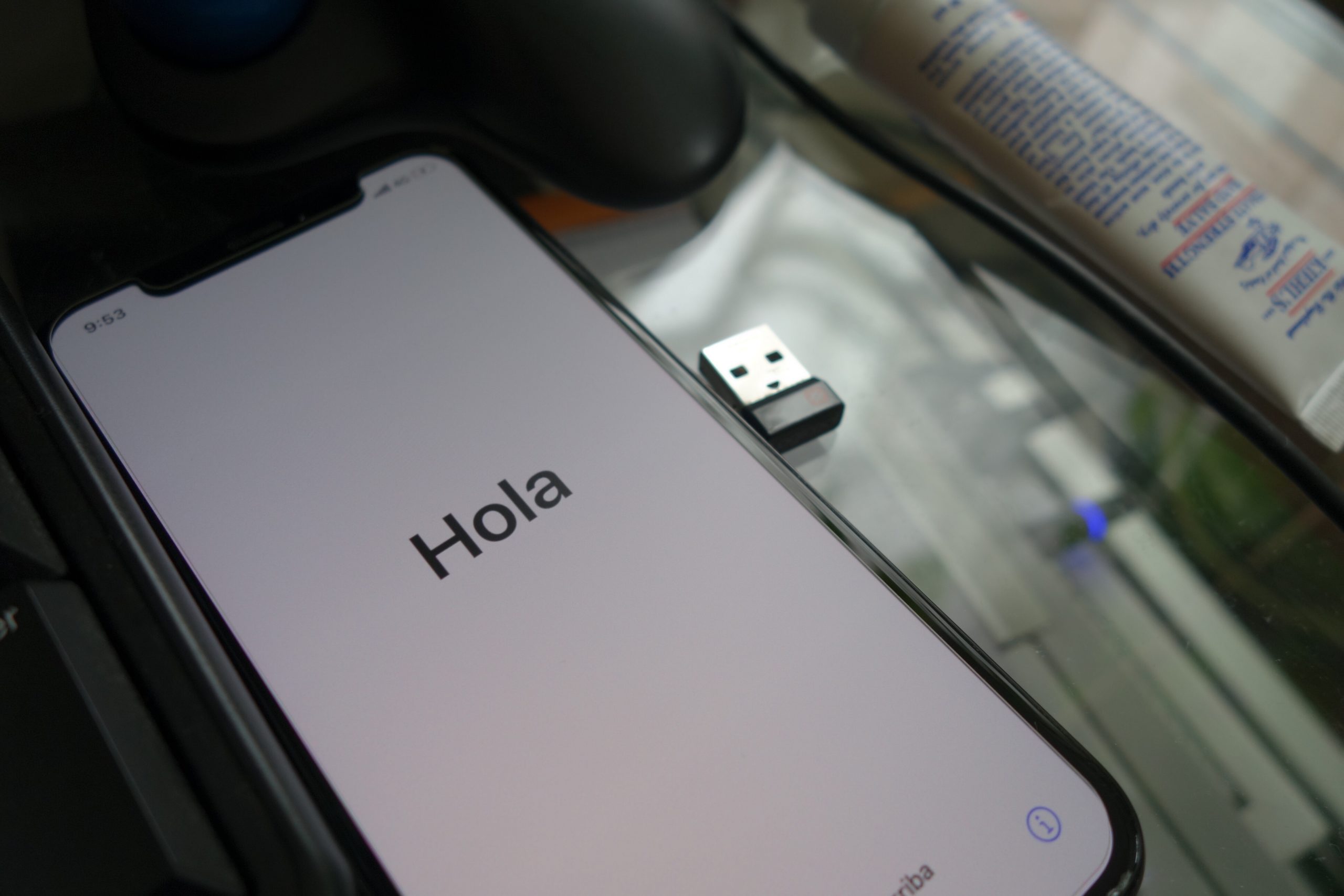
そこからは復元をしてiCloudに保存していたバックアップをiPhoneに戻してやっと元通りに。
そして本来やりたかった“謎に容量を圧迫しているAPPとその他”の削除も成功し、iPhoneはスッキリサクサクに!
それらが解消されたら64GBあってほぼ埋まっていたストレージは33GBまで減りました。
ほぼ30GBくらい謎に増えてましたね…
動きが重いはずです。
なんの役にも立たない体験談かもしれませんが、『わかるー!』と誰かひとりでも共感してくれたら嬉しいです。笑
リンゴループで悲しむ人が一人でも減りますように…
ではまた!
-
前の記事

猫トイレの種類多すぎ!おすすめの猫トイレは? 2020.03.08
-
次の記事

あつまれどうぶつの森発売!初日レビュー 2020.03.20